桌面回收站图标不见了怎么解决
1、找回桌面回收站图标的步骤:组策略法
1,首先用组策略法来解决这个问题,方法如下,首先打开“开始”菜单中的“运行”程序,然后输入gpedit.msc命令,按“确定”。

2、2,进入组策略窗口后,然后依次按“用户配置”->“管理模版”->“桌面”找到右侧的“从桌面删除“回收站”快捷图标”这一项。双击。
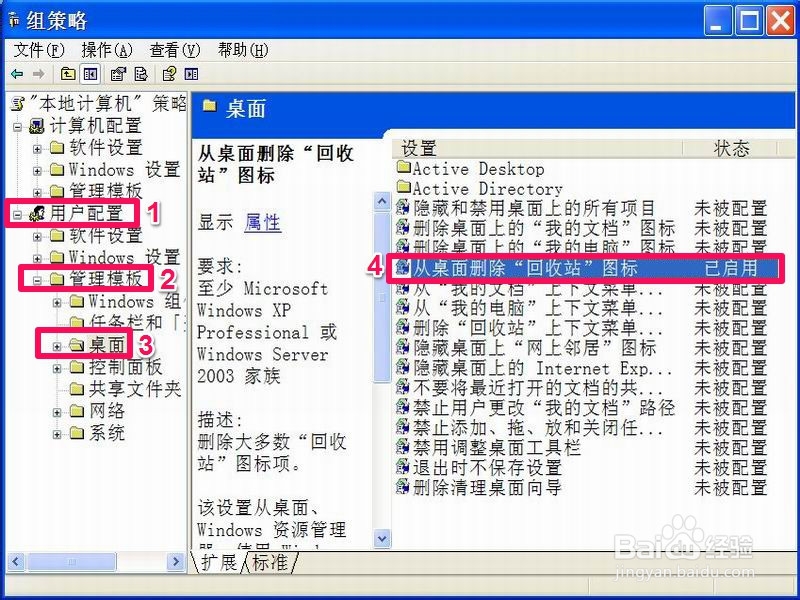
3、3,进入其属性窗口后,选择“常规”这一项,其当前状态为“已启用”。

4、4,要将“已启用”改为“未配置”或“已禁止”,然后按“应用”按钮。再按“确定”退出,修改完成。

5、5,回到桌面,回收站图标就已经恢复出来了。

6、找回桌面回收站图标的步骤:注册表法
1,如果用注册表方法修复,其方法是,先打开运行程序,输入regedit命令,打开注册表编辑框。

7、2,然后定位于【HKEY_LOCAL_MACHINE\SOFTWARE\Microsoft\Windows\CurrentVersion\Explorer\Desktop\NameSpace】此路径,在NameSpace此项上右键,选择“新建”子菜单中的“项”,就创建一个项。

8、3,然后将这个项改名为{645FF040-5081-101B-9F08-00AA002F954E},提示:这个{}花括号是不能少的。
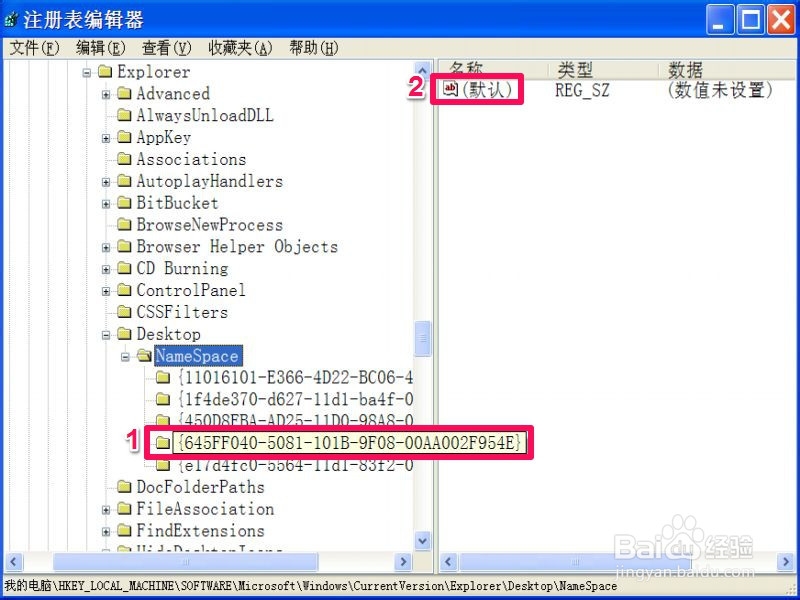
9、4,然后选择这个新建的项,在右侧双击”默认“,弹出的”编辑字符串“窗口,在数值数据中输入Recycle Bin字符,然后按”确定“。回到桌面,刷新一下,回收站图标就出来了。

声明:本网站引用、摘录或转载内容仅供网站访问者交流或参考,不代表本站立场,如存在版权或非法内容,请联系站长删除,联系邮箱:site.kefu@qq.com。
阅读量:57
阅读量:157
阅读量:72
阅读量:40
阅读量:144